如何给pdf文档加密码?3种pdf加密方法推荐
如何给pdf文档加密码?随着数字化进程的加快,PDF文档已成为信息交流和分享中不可或缺的工具。随着数据安全意识的提升,对敏感或重要PDF文档进行加密保护变得尤为重要。本文将为大家详细介绍三种高效的PDF增加密码方法,帮助小伙伴们全面了解如何有效地为PDF文档加密,确保信息安全。

方法一:使用迅捷PDF转换器在线网站
迅捷PDF转换器在线网站是一个方便实用的在线工具平台,它支持用户无需下载软件即可快速进行PDF文件的转换、编辑、合并及加密等多种操作,大大提升了处理PDF文件的效率与便捷性。网站提供的加密方式能够有效保护PDF文件的内容不被未经授权的用户访问或篡改,保障文件的安全性。
操作步骤:
1.使用浏览器进入在线网站,在网站的功能栏中找到【文档处理】-【PDF增加密码】功能。
2.点击进入对应的功能页面,点击【选择文件】按钮,上传需要进行加密处理的PDF文件。
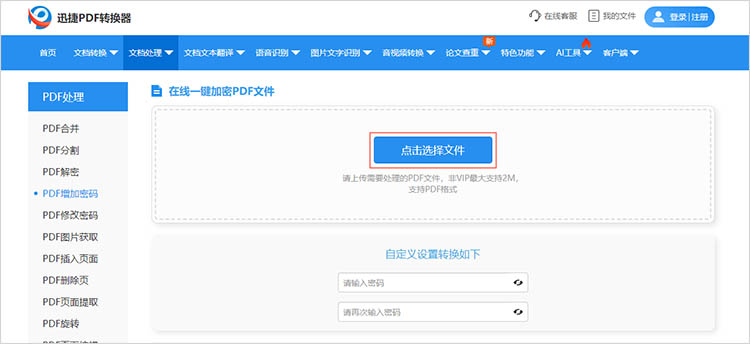
3.完成文件上传后,在下方的自定义设置中对密码进行设置。点击【开始处理】,网站将自动运行,为文件添加密码。处理后的文件需要点击【立即下载】按钮,进行文件保存。
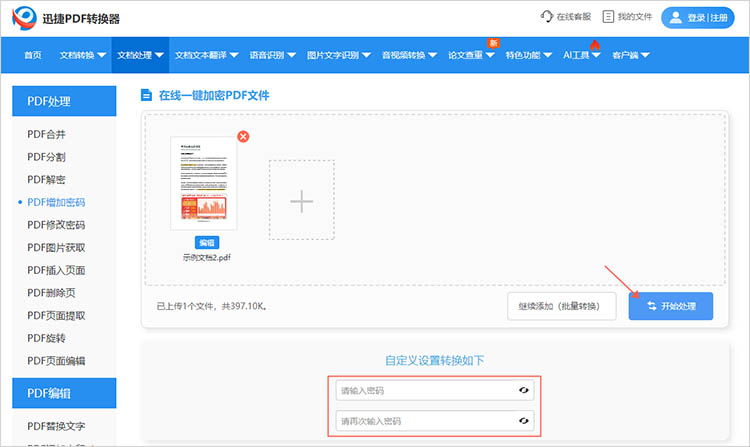
方法二:使用迅捷PDF转换器
迅捷PDF转换器是一款功能强大的PDF处理工具,支持PDF文件的转换、编辑、合并、加密等多种操作,方便用户高效处理PDF文档。通过简单的操作,用户可以轻松实现对PDF文件的加密处理,保障重要信息的安全。
操作步骤:
1.启动软件,找到【PDF加密】功能,将需要加密的文件导入到工具中。
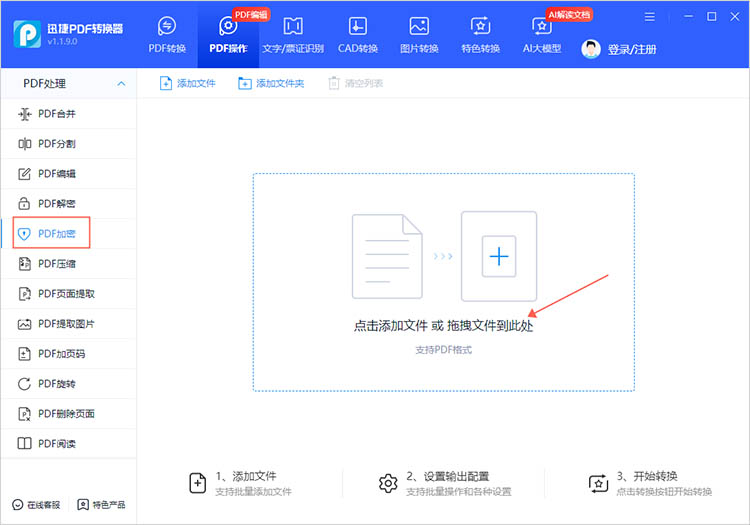
2.确定好文件加密后的保存位置,点击【开始加密】。在弹出的窗口中,设置文件密码。
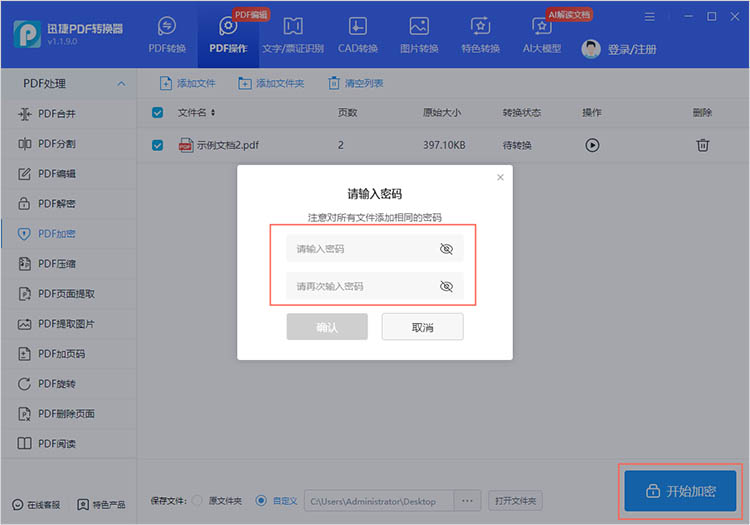
3.点击【确认】,软件将为文件添加上密码,耐心等待即可。
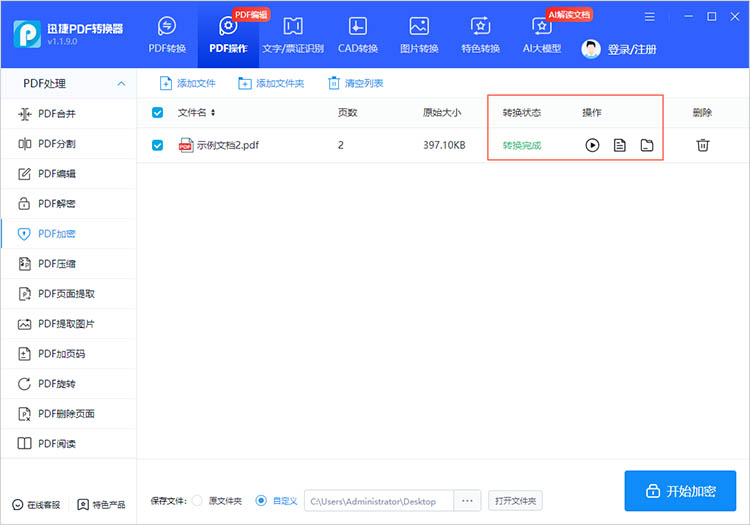
方法三:使用迅捷PDF编辑器
迅捷PDF编辑器为用户提供了全面而便捷的PDF文件处理方案,其中就包括PDF加密。用户可以为PDF文件设置一个打开密码,这种方式可以有效防止他人随意查看文件内容。除了打开密码外,迅捷PDF编辑器还支持设置编辑权限密码。这个密码用于限制对PDF文件的编辑、打印等权限,确保只有授权用户才能对文件进行修改。
操作步骤:
1.使用迅捷PDF编辑器打开待加密的PDF文件。点击【文件】,选择【文档属性】。
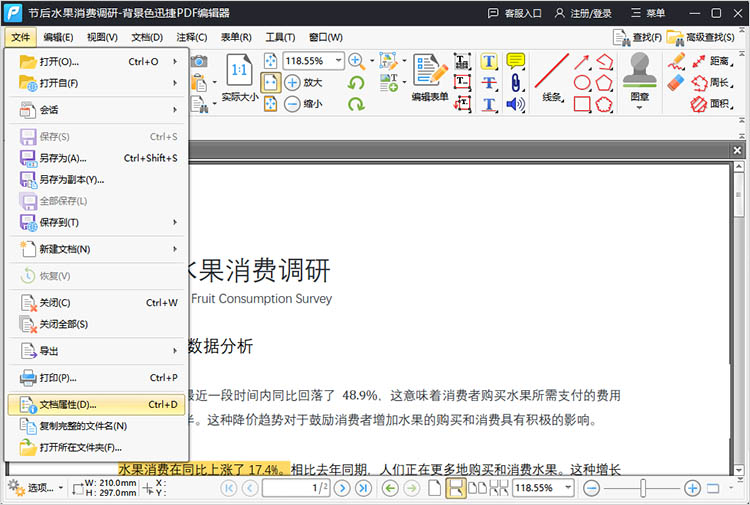
2.在弹出的窗口中选择【安全性】,将【安全方式】修改为【安全密码】,点击确定。
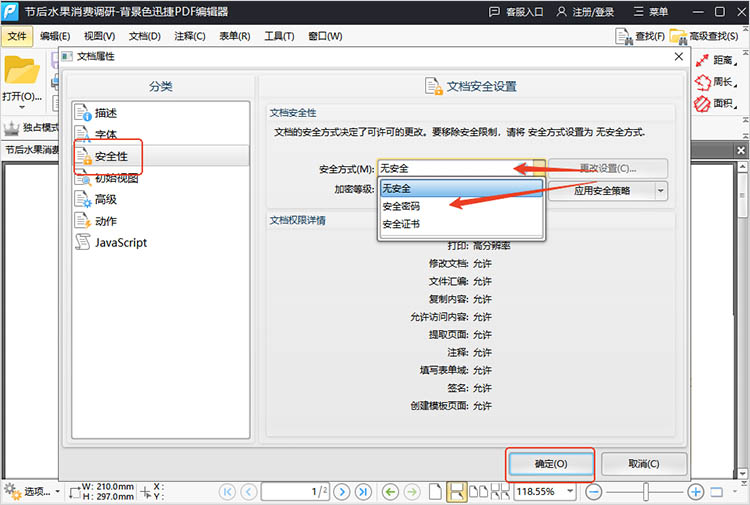
3.在新的窗口中设置文件密码及权限,再次【确定】完成密码添加。
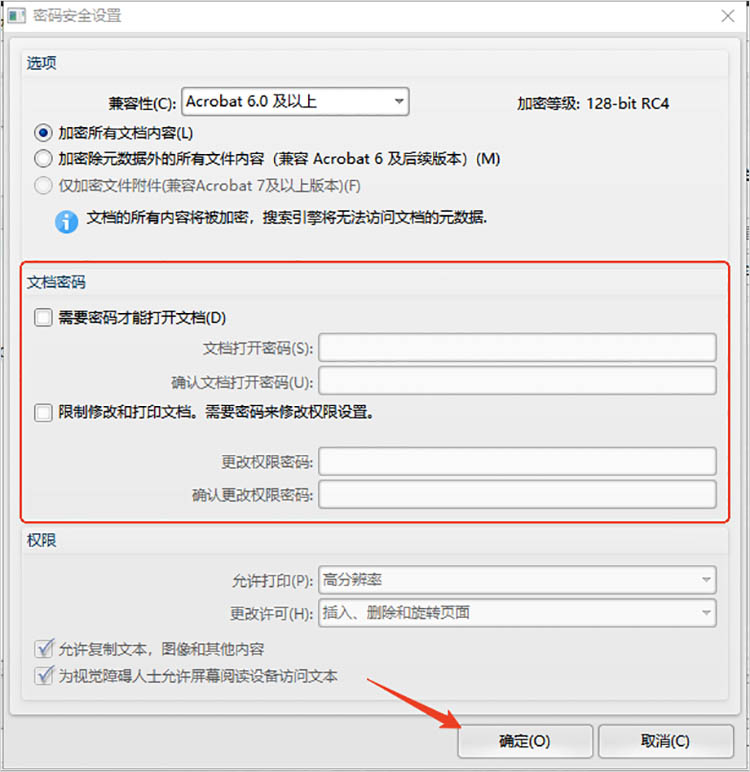
以上就是有关“如何给pdf文档加密码”的全部分享,通过上述三种高效的PDF加密方法,我们可以轻松地为PDF文档添加密码保护,确保敏感或重要信息的安全性和隐私性。希望本文的介绍能帮助你更好地掌握PDF加密技巧,为信息安全保驾护航,让PDF文档的安全管理变得更加得心应手。
相关文章
3个实用PDF内容提取工具,操作简单适合新手使用
新手处理PDF时,最头疼的莫过于提取里面的文字、图片和表格——要么复制后格式全乱,要么图片无法保存,找遍全网工具却因操作复杂望而却步。今天就分享3个超实用的PDF内容提取工具,不仅操作简单,还能保留内容格式,新手跟着步骤走,轻松搞定提取需求。
pdf旋转其中一页怎么弄?3个方法让文档整齐有序
pdf旋转其中一页怎么弄?随着电子文档的普及,PDF格式成为了信息共享和交流中不可或缺的一部分。然而,由于拍摄、扫描或其他原因,PDF文件中的某些页面可能会出现方向不正确的情况。这不仅影响文件的可读性,更可能在重要场合造成不必要的误解和混乱。本文将介绍三种PDF旋转的方法,让你能够旋转PDF文件中的特定页面,使文档整齐有序。
pdf可以对其中一页进行旋转吗?分享三种pdf旋转方法
pdf可以对其中一页进行旋转吗?在日常工作和学习中,PDF文件因其格式稳定、视觉效果良好而被广泛采用。然而,由于某些原因,PDF文档中的某一页可能需要进行旋转处理。例如,扫描文档时可能会出现方向不对的问题。在接下来的内容中,本文将介绍三种实用的PDF旋转方法,帮助你有效管理和使用PDF文档。
pdf拆分还不会?3大妙招,提效必备!
在日常工作学习中,内容繁杂、章节冗长、体积较大的PDF文件处理起来会颇为棘手,将其拆分成多个小文件,不仅会提升查找效率,让管理更有序,还便于多人协作和局部更新。那你是否好奇有哪些值得一试的PDF分割方法呢?下面我分享3种,有需要的友友们千万别错过~
pdf打开有密码怎么去掉?3种有效的解决方法推荐
pdf打开有密码怎么去掉?在日常办公和学习中,我们常常会遇到一些加密的PDF文件,这些文件设置了密码,限制了查看、编辑或打印等功能。当遇到需要去除 PDF 密码的情况时,很多人可能会感到无从下手。其实,去除PDF密码并非难事,下面本文将为小伙伴们介绍3种有效的PDF解密方法,帮助大家轻松去除PDF密码,让文件的使用更加便捷。

 ”
” ”在浏览器中打开。
”在浏览器中打开。

